การทำความรู้จักระบบควบคุมและฟังก์ชั่นต่างๆ ของกล้องมิเรอร์เลสเป็นขั้นตอนแรกสู่การถ่ายภาพที่เหนือไปกว่าการเล็งแล้วถ่ายแบบง่ายๆ ต่อไปนี้เป็นคำแนะนำเกี่ยวกับส่วนต่างๆ ที่สำคัญของกล้องและประโยชน์ใช้งาน

ด้านหน้า

F1: ปุ่มชัตเตอร์

กดปุ่มนี้เพื่อลั่นชัตเตอร์ การกดปุ่มชัตเตอร์มี 2 จังหวะคือ กดปุ่มลงครึ่งหนึ่งเพื่อเปิดใช้งานฟังก์ชั่น AF (โฟกัสอัตโนมัติ) และฟังก์ชั่นการเปิดรับแสง กดลงจนสุดเพื่อลั่นชัตเตอร์
F2: แสงไฟช่วยปรับโฟกัสและไฟลดตาแดง/ตัวตั้งเวลา/รีโมทคอนโทรล

แสงไฟช่วยปรับโฟกัส: ไฟดวงนี้จะเปิดใช้งานตามค่าเริ่มต้นและยิงแสงสีแดงเพื่อช่วยในการตรวจจับ AF ในบางสถานการณ์ ไฟนี้จะปิดโดยอัตโนมัติในโหมดการถ่ายภาพแบบเงียบ
ฟังก์ชั่นลดตาแดง: หากเปิดใช้งานฟังก์ชั่นลดตาแดงในกล้อง การกดปุ่มชัตเตอร์ลงครึ่งหนึ่งจะทำให้ไฟดวงนี้สว่างขึ้นเมื่อใช้แฟลชติดกล้อง
ตัวตั้งเวลา: เมื่อคุณตั้งค่าตัวตั้งเวลา ไฟดวงนี้จะกะพริบตามระยะเวลาที่ตั้งไว้จนกว่าจะถ่ายภาพ
F3: เมาท์ของเลนส์

ส่วนนี้ใช้เพื่อยึดเลนส์ RF หรือ RF-S เข้ากับตัวกล้อง ในการใส่เลนส์ คุณต้องวางดัชนีสำหรับติดตั้งเลนส์บนเลนส์ให้ตรงกับเครื่องหมายสีแดงบนเมาท์เลนส์ จากนั้นหมุนเลนส์ตามเข็มนาฬิกาจนได้ยินเสียงคลิก
อ่านเพิ่มเติมเกี่ยวกับข้อแตกต่างระหว่างระบบเมาท์ RF กับ EF ได้ใน
เลนส์ RF กับเลนส์ EF: แตกต่างกันอย่างไรและควรตัดสินใจเลือกอย่างไร
F4: ปุ่มปลดเลนส์

กดปุ่มนี้เมื่อต้องการถอดเลนส์ สลักล็อคเลนส์จะคลายออกเมื่อกดปุ่มนี้ ทำให้คุณหมุนเลนส์ได้อย่างไม่ติดขัด ก่อนถ่ายภาพ ให้ล็อกเลนส์อยู่กับที่โดยการหมุนเลนส์เข้าตำแหน่งจนได้ยินเสียงคลิก
F5: หน้าสัมผัสเมาท์เลนส์

หน้าสัมผัสอิเล็กทรอนิกส์เหล่านี้ทำหน้าที่ส่งข้อมูลระหว่างเลนส์กับตัวกล้อง ระวังอย่าให้หน้าสัมผัสเกิดรอยขีดข่วนหรือเสียหาย! ระบบส่งข้อมูล 12 ขาความเร็วสูงของเมาท์ RF ช่วยในเรื่องการสื่อสารและฟังก์ชั่นการทำงานที่มีความซับซ้อนยิ่งขึ้น เมื่อเทียบกับระบบส่งข้อมูล 8 ขาของเลนส์ EF (สำหรับกล้อง Canon DSLR)
F6: เซนเซอร์ภาพ

เซนเซอร์ภาพจะแปลงแสงที่เข้าสู่เลนส์ให้กลายเป็นสัญญาณไฟฟ้า สัญญาณเหล่านี้ (ข้อมูลแสง) จะถูกส่งไปยังระบบประมวลผลภาพเพื่อทำการวิเคราะห์ ซึ่งนอกจากจะใช้สำหรับสร้างภาพและควบคุมระดับแสงแล้ว ข้อมูลนี้ยังใช้ในการโฟกัสอัตโนมัติภายใต้ระบบ Dual Pixel CMOS AF อีกด้วย
F7: กลไกป้องกันเซนเซอร์ (กล้องบางรุ่น)

ในกล้องระดับสูงบางรุ่น กลไกชัตเตอร์จะปิดลงมาคลุมเซนเซอร์ภาพเมื่อกล้องปิดการทำงาน จึงช่วยป้องกันกล้องจากฝุ่นละอองขณะเปลี่ยนเลนส์
F8: แฟลชติดกล้อง (กล้องบางรุ่น)

คุณสามารถยิงแสงแฟลชเพื่อการถ่ายภาพในสถานที่ที่มีแสงน้อยได้ เมื่อจำเป็น ในบางโหมด แฟลชอาจเปิดทำงานขึ้นมาเองโดยอัตโนมัติ
ต่อไปนี้คือบทช่วยสอนเกี่ยวกับวิธีใช้แฟลชติดกล้องเพื่อสร้างเอฟเฟ็กต์ที่น่าสนใจ
เทคนิคการใช้แฟลชติดกล้อง #1: จัดการเงาที่เด่นชัดซึ่งเกิดจากแสงย้อน
เทคนิคการใช้แฟลชติดกล้อง #6: วงกลมโบเก้ที่น่ามหัศจรรย์ในวันฝนตก
ด้านหลัง

R1: ยางรองตา

ยางรองตาจะป้องกันไม่ให้แสงจากภายนอกเข้ามาที่ตาของคุณ ขณะที่กำลังมองผ่านเลนส์ใกล้ตา ยางรองตาทำจากวัสดุที่อ่อนนุ่มเพื่อให้ความสบายกับดวงตาและหน้าผาก
R2: เลนส์ใกล้ตาที่ช่องมองภาพ

เลนส์ใกล้ตาที่ช่องมองภาพคือหน้าต่างจอเล็กในกล้องที่คุณสามารถมองผ่านเข้าไปเพื่อจัดองค์ประกอบภาพและจับโฟกัสที่ตัวแบบได้ เมื่อถ่ายภาพโดยใช้ช่องมองภาพ แสงจากภายนอกจะลดลง คุณจึงมุ่งความสนใจทั้งหมดไปที่ตัวแบบที่อยู่ตรงหน้าได้อย่างเต็มที่ ซึ่งช่วยให้ง่ายต่อการติดตามตัวแบบที่กำลังเคลื่อนไหว
อ่านรายละเอียดเพิ่มเติมเกี่ยวกับช่องมองภาพได้ที่นี่ พื้นฐานเกี่ยวกับกล้อง #12: ช่องมองภาพ
R3: เซนเซอร์ช่องมองภาพ

เซนเซอร์ช่องมองภาพจะตรวจจับได้เมื่อดวงตาของคุณอยู่ใกล้ช่องมองภาพ และจะเปิดใช้งานจอแสดงผลของช่องมองภาพตามความเหมาะสม นอกจากนี้ คุณยังสามารถจำกัดการแสดงผลไว้ที่ช่องมองภาพหรือหน้าจอ LCD เท่านั้นโดยใช้การตั้งค่าเมนู
R4: ปุ่ม/แถบเลื่อนปรับแก้สายตา

หมุนหรือเลื่อนปุ่ม/แถบเลื่อนนี้เพื่อปรับความคมชัดของภาพในช่องมองภาพ
R5: ปุ่มล็อค AE/ล็อค FE/ขยาย

ล็อค AE: เมื่อกดปุ่มนี้ การตั้งค่าการเปิดรับแสงจะถูกล็อคไม่ให้เปลี่ยนแปลง แม้แต่ในเวลาที่คุณจัดองค์ประกอบภาพใหม่และปรับโฟกัสอีกครั้ง วิธีนี้จะใช้ร่วมกับโหมดการวัดแสงแบบจุดได้ดีเมื่อถ่ายภาพในสถานการณ์ที่มีแสงย้อนและมีความเปรียบต่างสูง
ล็อค FE: หากคุณกดปุ่มนี้เวลาใช้แฟลช ปริมาณแสงแฟลชจะถูกล็อคไม่ให้เปลี่ยนแปลงแม้แต่ในเวลาที่คุณเปลี่ยนองค์ประกอบภาพ
ขยาย: กดปุ่มนี้เพื่อขยายจอแสดงผลในโหมดดูภาพ ซึ่งจะมีประโยชน์ในการตรวจเช็กรายละเอียดและโฟกัส
R6: ปุ่มเลือก/ดัชนีจุด AF

ใช้ปุ่มนี้เพื่อเข้าสู่โหมดเลือกจุด AF (โฟกัสอัตโนมัติ) ในระหว่างการถ่ายภาพด้วย AF คุณสามารถใช้ปุ่ม 4 ทิศทางเพื่อย้ายโซน/พื้นที่ AF
R7: ไฟแสดงการเข้าใช้ข้อมูล
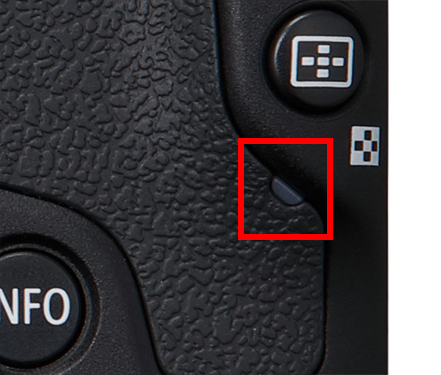
เมื่อไฟดวงนี้กะพริบเป็นสีแดง แสดงว่ากล้องกำลังเขียนข้อมูลลงในการ์ดหน่วยความจำ ห้ามเปิดฝาปิดช่องบรรจุแบตเตอรี่หรือการ์ดหากคุณเห็นไฟนี้ เพราะอาจทำให้กล้องทำงานผิดปกติได้
R8: ปุ่ม INFO

กดปุ่มนี้เพื่อสลับหน้าจอแสดงผลแบบต่างๆ ของช่องมองภาพ/Live View/โหมดดูภาพ คุณสามารถปรับแต่งจอแสดงผลของช่องมองภาพ/Live View ได้ในการตั้งค่าเมนู
R9: ปุ่ม 4 ทิศทาง
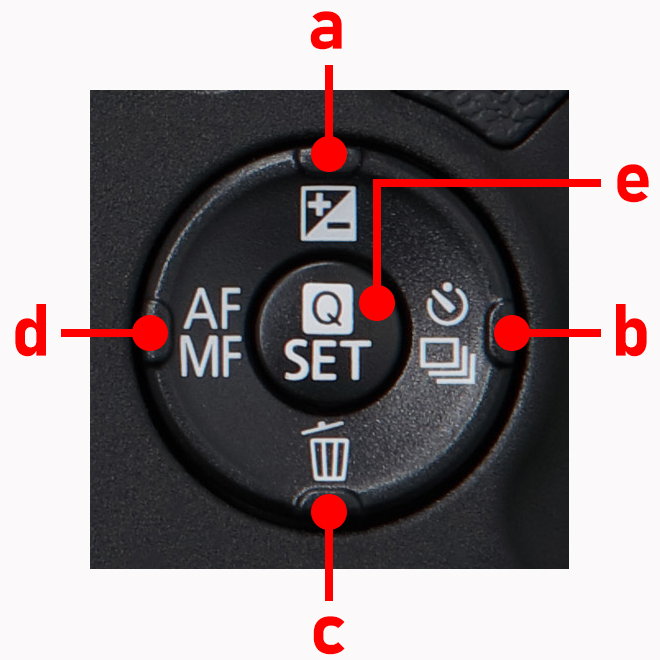
a) บน/ การชดเชยแสง
b) ขวา/ตัวตั้งเวลา/ปุ่มเลือกโหมดขับเคลื่อน
c) ล่าง/ปุ่มลบ
d) ซ้าย/ปุ่ม AF/MF
e) Quick Control/SET
ปุ่ม 4 ทิศทาง: ปุ่มต่อไปนี้คือปุ่มสี่ทิศทางที่ช่วยให้คุณสามารถ:
- เลื่อนรายการเมนูต่างๆ
- เลื่อนภาพขยายไปยังจุดต่างๆ ในระหว่างที่ดูภาพ
- เลื่อนตำแหน่งจุด AF ในระหว่างที่เลือกจุด AF
ในโหมดถ่ายภาพ ฟังก์ชั่นของปุ่มเหล่านี้จะเปลี่ยนไปตามไอคอนที่ระบุไว้
ปุ่ม Quick Control/SET: การกดปุ่มนี้จะแสดงหน้าจอ Quick Control ซึ่งช่วยให้คุณสามารถยืนยันการตั้งค่าต่างๆ ของกล้องได้ทันที แล้วจึงปรับตามต้องการ
R10: ปุ่ม Playback
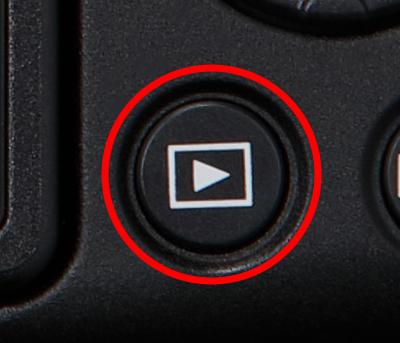
ปุ่มนี้มีไว้สำหรับเปิดดูภาพที่ถ่ายแล้ว การกดปุ่มจะแสดงภาพล่าสุดที่คุณถ่ายหรือเปิดดู
R11: ปุ่ม MENU
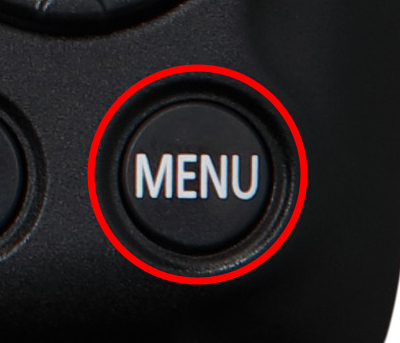
ใช้ปุ่มนี้เพื่อแสดงหน้าจอเมนู สำหรับการปรับฟังก์ชั่นต่างๆ ของกล้อง หลังจากเลือกรายการเมนูแล้ว คุณจะสามารถปรับเปลี่ยนการตั้งค่ารายละเอียดต่างๆ ที่มีอยู่ในกล้องได้
R12: จอ LCD

จอ LCD ด้านหลังใช้สำหรับดูตัวอย่างและตรวจสอบภาพ รวมทั้งเปลี่ยนการตั้งค่าของกล้อง กล้อง EOS R ส่วนใหญ่มีจอสัมผัส LCD แบบปรับหมุนได้ ซึ่งสามารถพลิกออกมาและหมุนเพื่อให้ถ่ายภาพตัวเอง ภาพมุมต่ำ และภาพมุมสูงได้ง่ายขึ้น จอสัมผัสนี้ช่วยให้ใช้งานกล้องอย่างง่ายดาย รวมถึงการควบคุม AF แบบแตะและลาก
ข้อควรรู้: จอแสดงผลของช่องมองภาพและ Live View

จอแสดงผลของช่องมองภาพอิเล็กทรอนิกส์และ Live View สามารถแสดงข้อมูลการถ่ายภาพในปริมาณมาก ต่อไปนี้เป็นคำแนะนำเกี่ยวกับข้อมูลเบื้องต้นที่สามารถแสดงในจอภาพด้านหลังได้ ทั้งนี้ ข้อมูลที่คล้ายกันจะแสดงในช่องมองภาพอิเล็กทรอนิกส์
V1: โหมดการถ่ายภาพ
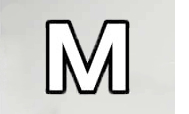
แสดงข้อความหรือไอคอนตามโหมดการถ่ายภาพที่คุณเลือก
V2: จำนวนภาพ
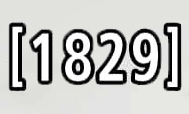
ตัวเลขในวงเล็บบ่งบอกถึงจำนวนภาพที่ยังถ่ายได้ จำนวนนี้จะเปลี่ยนไปตามความจุของการ์ดความจำที่ใช้ รวมถึงคุณภาพการบันทึกภาพที่เลือกด้วย
V3: จำนวนภาพถ่ายต่อเนื่องสูงสุด
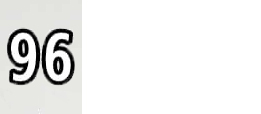
ตัวเลขนี้บ่งบอกถึงจำนวนภาพสูงสุดที่คุณสามารถถ่ายได้ในระหว่างการถ่ายต่อเนื่องก่อนที่บัฟเฟอร์ของกล้องจะเต็ม และจะไม่สามารถถ่ายภาพใหม่ๆ ได้ชั่วคราวขณะที่เขียนข้อมูลลงในการ์ดหน่วยความจำ
V4: เวลาการบันทึกวิดีโอที่ใช้ได้
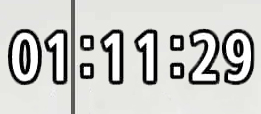
ระยะเวลานี้จะขึ้นอยู่กับการตั้งค่าการบันทึกวิดีโอ ตลอดจนการ์ดหน่วยความจำของคุณ เมื่อคุณเริ่มการบันทึก ตัวเลขนี้จะเปลี่ยนเป็นเวลาที่ผ่านไป
V5: ระดับแบตเตอรี่
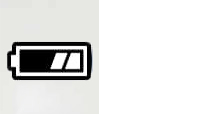
ไอคอนนี้แสดงระดับแบตเตอรี่ที่เหลืออยู่ ในภาพนี้ แบตเตอรี่เหลืออยู่ประมาณ 50%
V6: ความเร็วชัตเตอร์
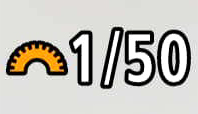
ระบุระยะเวลาที่ชัตเตอร์เปิด
อ่านเพิ่มเติมเกี่ยวกับความเร็วชัตเตอร์ได้ที่ พื้นฐานเกี่ยวกับกล้อง #2: ความเร็วชัตเตอร์
V7: ค่ารูรับแสง
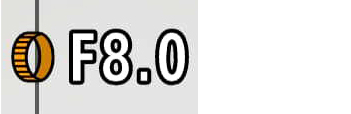
ค่านี้ระบุขอบเขตที่ม่านรูรับแสงภายในเลนส์เปิด ค่าตัวเลขยิ่งน้อย หมายถึง รูรับแสงยิ่งเปิดกว้างขึ้น แสงเข้ามาได้มากขึ้น ช่วงค่ารูรับแสงที่เลือกได้จะต่างกันไปตามเลนส์ที่ใช้
อ่านเพิ่มเติมเกี่ยวกับรูรับแสงได้ที่ พื้นฐานเกี่ยวกับกล้อง #1: รูรับแสง
V8: การชดเชยแสง/ตัววัดระดับแสง
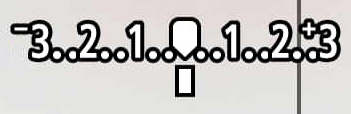
ในโหมดแมนนวล (M) เต็มรูปแบบ ข้อมูลส่วนนี้แสดงให้เห็นว่าภาพสว่างกว่าหรือมืดกว่าปกติมากน้อยเพียงใดตาม “ระดับแสงที่เหมาะสม” ที่กล้องทำการวัดไว้ แต่ในโหมด Av, Tv และ P หรือโหมด M เมื่อเปิดใช้งาน ISO อัตโนมัติ ข้อมูลส่วนนี้จะแสดงถึงการชดเชยแสง ซึ่งคุณสามารถปรับให้ภาพสว่างกว่าหรือมืดกว่าปกติได้ตามต้องการ
V9: ความไวแสง ISO

การตั้งค่าความไวแสง ISO จะเปลี่ยนไปทันทีที่เลือกการตั้งค่าเป็นอัตโนมัติ ค่าความไวแสง ISO สูงๆ จะช่วยให้ถ่ายภาพในสถานที่ที่มีแสงน้อยได้ง่ายขึ้น
คุณสามารถอ่านเพิ่มเติมเกี่ยวกับความไวแสง ISO ได้ใน พื้นฐานเกี่ยวกับกล้อง #5: ความไวแสง ISO
V10: ทางยาวโฟกัส

บอกค่าทางยาวโฟกัสที่คุณกำลังใช้ถ่ายภาพ
V11: พื้นที่ครอบคลุม /กรอบ AF
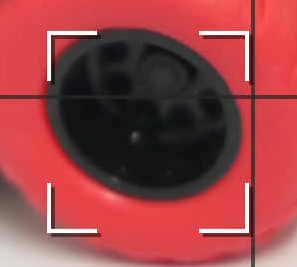
ระบุตำแหน่งของกรอบการโฟกัสระหว่างการถ่ายภาพในโหมด AF (โฟกัสอัตโนมัติ) กรอบในตัวอย่างนี้อยู่ในโหมด AF แบบโซนยืดหยุ่น ซึ่งอาจจะดูแตกต่างกันไปในโหมดอื่นๆ
ข้อควรรู้: จอแสดงผลของช่องมองภาพในแนวตั้ง
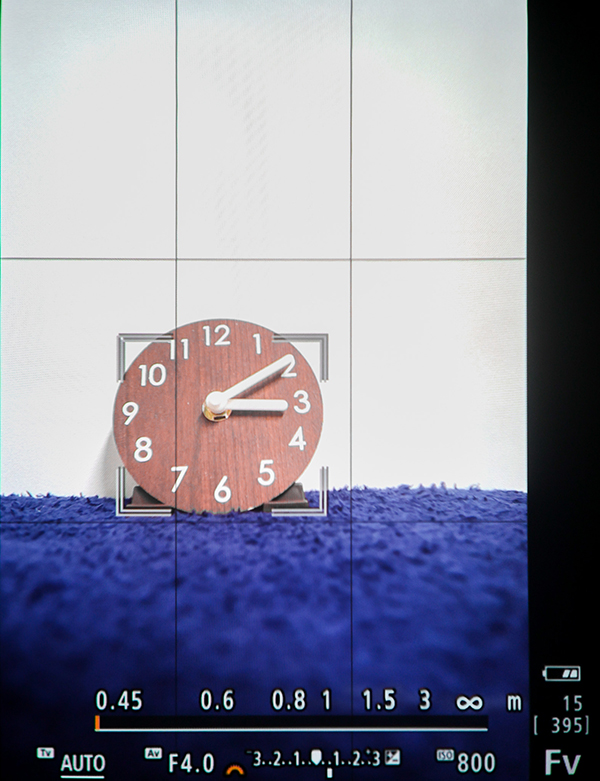
ในระหว่างถ่ายภาพแนวตั้ง ข้อมูลบนจอแสดงผลของช่องมองภาพจะหมุนตามไปด้วย คุณสามารถสลับจอแสดงข้อมูลต่างๆ ได้โดยกดปุ่ม INFO บนกล้อง
อ่านตอนที่ 1 ได้ในบทความ 5 วิธีใช้กล้อง EOS R ให้คุ้มค่าที่สุด
ด้านบน

T1: ไมโครโฟน
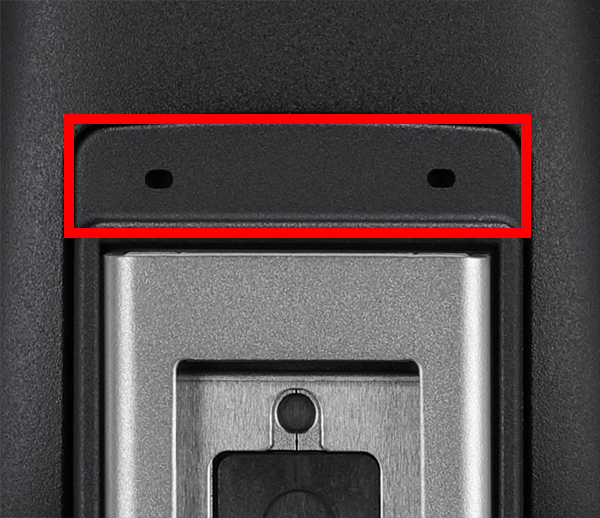
นี่คือไมโครโฟนในตัวกล้องสำหรับบันทึกเสียงในระหว่างถ่ายภาพเคลื่อนไหว ไมโครโฟนที่ใช้อาจเป็นแบบช่องเดี่ยวหรือสเตอริโอ ขึ้นอยู่กับรุ่นของกล้อง
T2: ลำโพง

เสียงจากภาพเคลื่อนไหวที่บันทึกสามารถเปิดฟังผ่านลำโพงได้ คุณสามารถปรับระดับเสียงในระหว่างเล่นภาพเคลื่อนไหวได้โดยกดปุ่ม 4 ทิศทางขึ้นหรือลง
T3: จุดยึดสายคล้อง
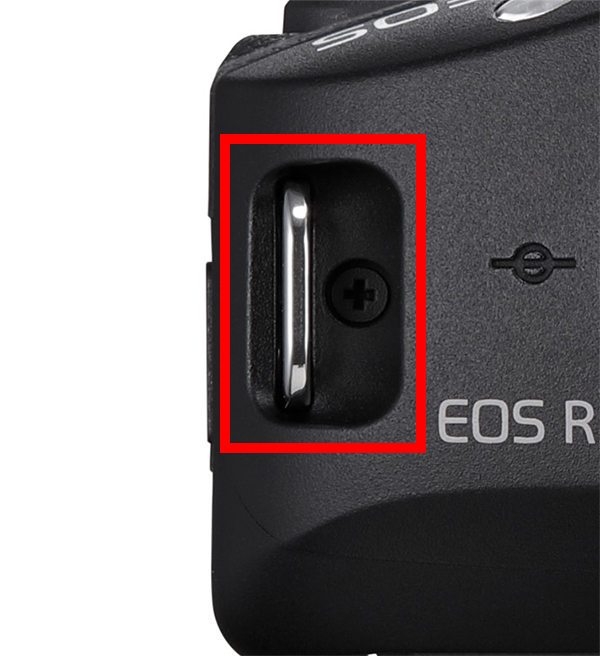
ดึงปลายสายคล้องผ่านช่องของหูยึด ล็อคให้แน่น และดูให้แน่ใจว่าปลายสายทั้งสองข้างสมดุลกัน
T4: ฐานเสียบมัลติฟังก์ชั่น
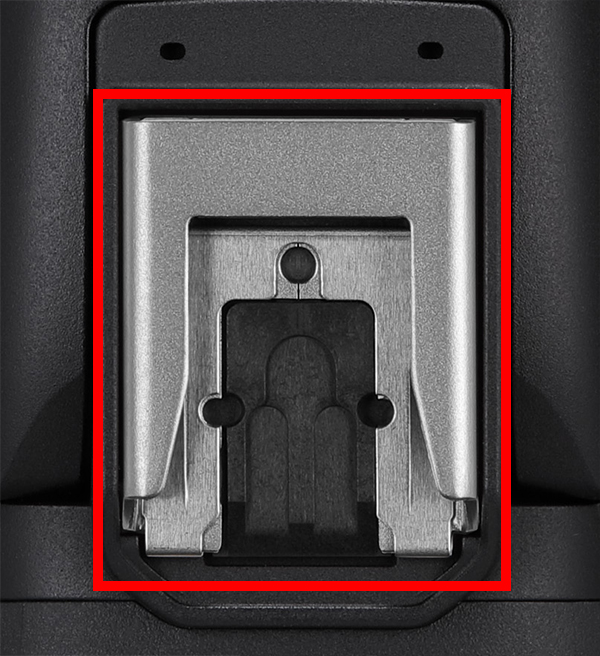
กล้อง Canon ส่วนใหญ่ที่วางจำหน่ายตั้งแต่ปลายปี 2564 เป็นต้นมา มีฐานเสียบมัลติฟังก์ชั่น 21 ขา ซึ่งมีฟังก์ชั่นการทำงานขั้นสูงเมื่อเทียบกับฐานเสียบแฟลชแบบดั้งเดิม คุณสามารถใช้เพื่อติดตั้งอุปกรณ์เสริมที่เข้ากันได้ เช่น แฟลชเสริมหรืออุปกรณ์ระบบเสียง
T5: วงแหวนปรับโหมด
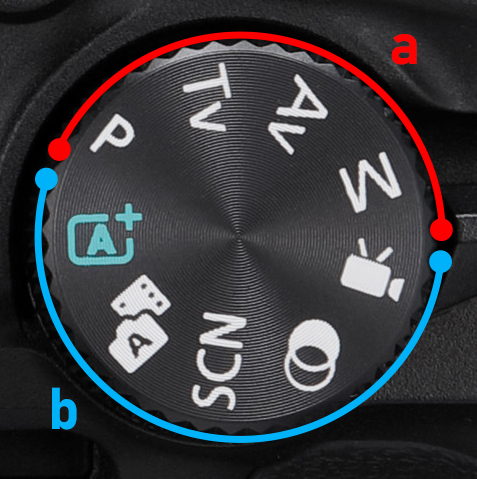
หมุนวงแหวนนี้เพื่อเลือกโหมดตามฉากที่คุณต้องการถ่าย
a: โหมดการเปิดรับแสงแบบดั้งเดิมต่างๆ
โหมดเหล่านี้ช่วยให้คุณกำหนดการตั้งค่าต่างๆ ของกล้อง เช่น การเปิดรับแสงและสมดุลแสงขาว ได้อย่างยืดหยุ่นตามจุดมุ่งหมายในการถ่ายภาพ
b: โหมดอัตโนมัติต่างๆ
ในโหมดเหล่านี้ กล้องจะเลือกการตั้งค่าที่เหมาะสมโดยอัตโนมัติสำหรับฉากหรือเอฟเฟ็กต์ที่คุณเลือกไว้ คุณสามารถใช้เพื่อถ่ายภาพได้อย่างสร้างสรรค์ตามต้องการโดยไม่ต้องกังวลเรื่องเทคนิค!
T6: สวิตช์ปิดเปิด

ใช้สวิตช์นี้สำหรับเปิดและปิดกล้อง เมื่อเปิดกล้องทิ้งไว้ระยะหนึ่ง กล้องจะเปลี่ยนเป็นโหมดสแตนด์บายโดยอัตโนมัติเพื่อรักษาแบตเตอรี่
T7: ปุ่มถ่ายภาพเคลื่อนไหว

กดปุ่มนี้เพื่อเริ่มบันทึกวิดีโอ ปุ่มนี้ยังช่วยให้สามารถบันทึกวิดีโอขณะอยู่ในโหมดถ่ายภาพนิ่งด้วย
T8: วงแหวนอิเล็กทรอนิกส์

วงแหวนอเนกประสงค์นี้ใช้ในการจัดการงานต่างๆ เช่น ปรับค่าของการตั้งค่าการถ่ายภาพ (ปกติ ได้แก่ รูรับแสง/ความเร็วชัตเตอร์/ค่าชดเชยแสง) และเปิดข้ามภาพถ่ายที่เปิดดู
T9: ปุ่มตั้งค่าความไวแสง ISO

กดปุ่มนี้เพื่อปรับความไวแสงของกล้อง ความไวแสง ISO เป็นมาตรฐานสากลที่กำหนดตามความไวแสงของฟิล์มเนกาทีฟ
T10: วงแหวนซูม

หมุนวงแหวนซูมเพื่อปรับเปลี่ยนทางยาวโฟกัส ทางยาวโฟกัสที่เลือกสามารถดูได้จากตัวเลขหรือเครื่องหมายดัชนีบนขอบล่างของเลนส์
T11: วงแหวนควบคุม/โฟกัส

คุณสามารถตั้งโปรแกรมวงแหวนที่มีผิวสัมผัสเป็นสันนี้ให้ควบคุมการตั้งค่าการเปิดรับแสงที่ต้องการ เช่น การชดเชยแสงหรือรูรับแสง ในเลนส์บางรุ่น เช่น RF-S18-45mm f/4.5-6.3 IS STM ดังแสดงในภาพนี้ เพียงสับสวิตช์ครั้งเดียว วงแหวนนี้จะทำหน้าที่เป็นวงแหวนโฟกัสสำหรับการโฟกัสแบบแมนนวล
ด้านข้าง

S1: ช่องต่อไมค์
คุณสามารถใช้ช่องนี้เพื่อเสียบไมโครโฟนภายนอกสำหรับการบันทึกเสียง
S2: ช่องต่อดิจิตอล
กล้องรุ่นใหม่ๆ มีช่องต่อ USB สำหรับการถ่ายโอนข้อมูล/ชาร์จในกล้อง
S3: ช่องต่อ HDMI micro OUT
สำหรับการส่งสัญญาณวิดีโอออกไปยังตัวบันทึกวิดีโอภายนอก ฯลฯ
ด้านล่าง

B1: ช่องใส่การ์ด ช่องบรรจุแบตเตอรี่

ช่องบรรจุแบตเตอรี่
บรรจุแบตเตอรี่ที่มาพร้อมกล้องในช่องนี้ ใส่แบตเตอรี่โดยให้ขั้วแบตเตอรี่หันเข้าด้านในบอดี้กล้อง
ช่องใส่การ์ด
เสียบการ์ดหน่วยความจำสำหรับบันทึกภาพเข้าไปที่ช่องนี้ ชนิดของการ์ดที่ใช้ได้จะแตกต่างกันไปตามรุ่นของกล้อง
B2: รูยึดขาตั้งกล้อง

รูด้านล่างของบอดี้กล้องมีไว้สำหรับยึดกล้องเข้ากับขาตั้งกล้อง สำหรับกล้อง DSLR และกล้องมิเรอร์เลสส่วนใหญ่จาก Canon รูนี้จะพอดีกับขนาดของเส้นเกลียวสลักตามมาตรฐาน 1/4-20 UNC ซึ่งใช้กันในขาตั้งกล้องที่มีขายทั่วไป
ที่กล่าวมาทั้งหมดคือส่วนประกอบสำคัญของกล้องมิเรอร์เลสและประโยชน์ใช้งาน ขั้นต่อไปก็คือเริ่มการถ่ายภาพ โปรดดูเคล็ดลับและบทช่วยสอนของเราสำหรับไอเดียเพิ่มเติมเกี่ยวกับวิธีเริ่มต้นในเมนูด้านล่าง และหากต้องการอ่านแนวคิดและทฤษฎีที่สำคัญต่างๆ คุณยังสามารถดูบทความต่อเนื่องเกี่ยวกับพื้นฐานเกี่ยวกับกล้องหรือพื้นฐานเกี่ยวกับเลนส์ได้
ขอให้มีความสุขกับการถ่ายภาพ!

































